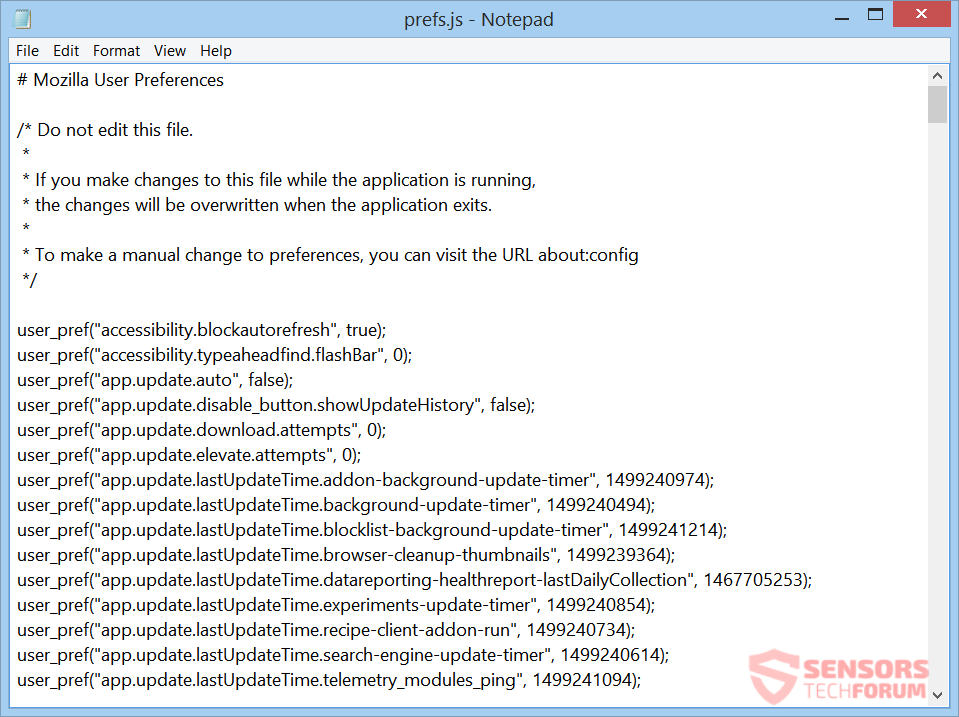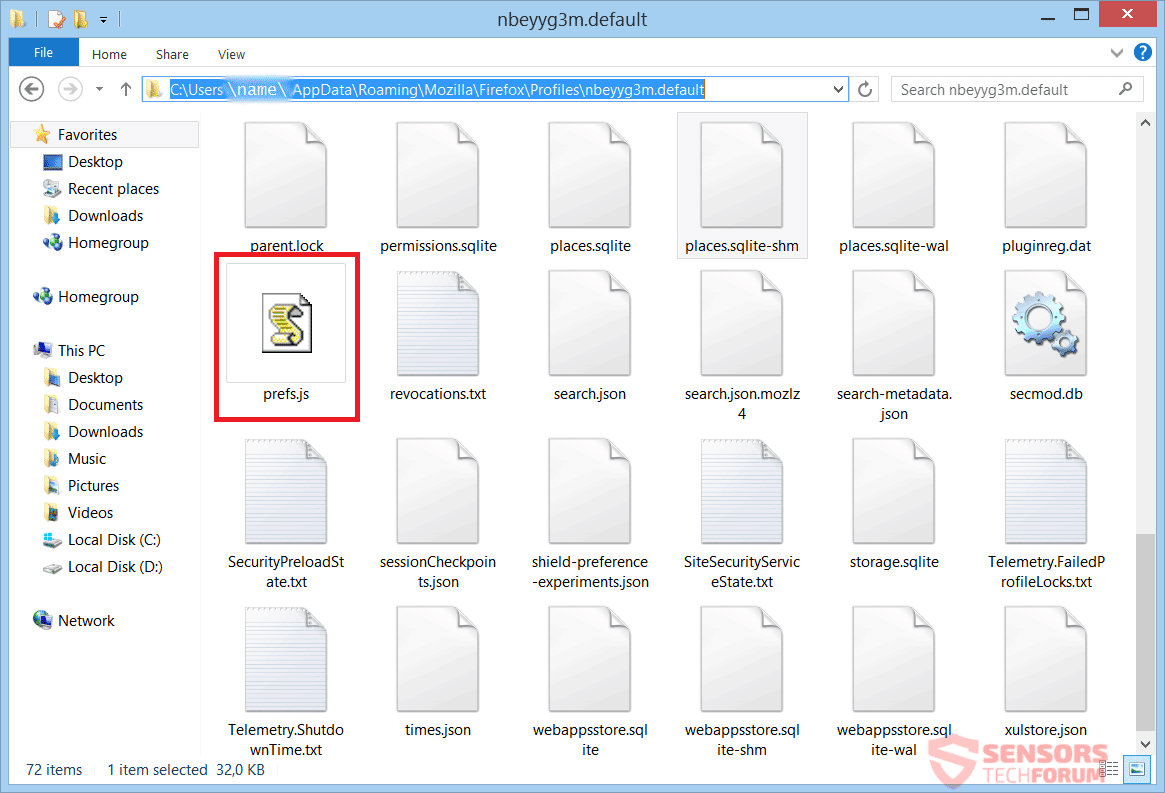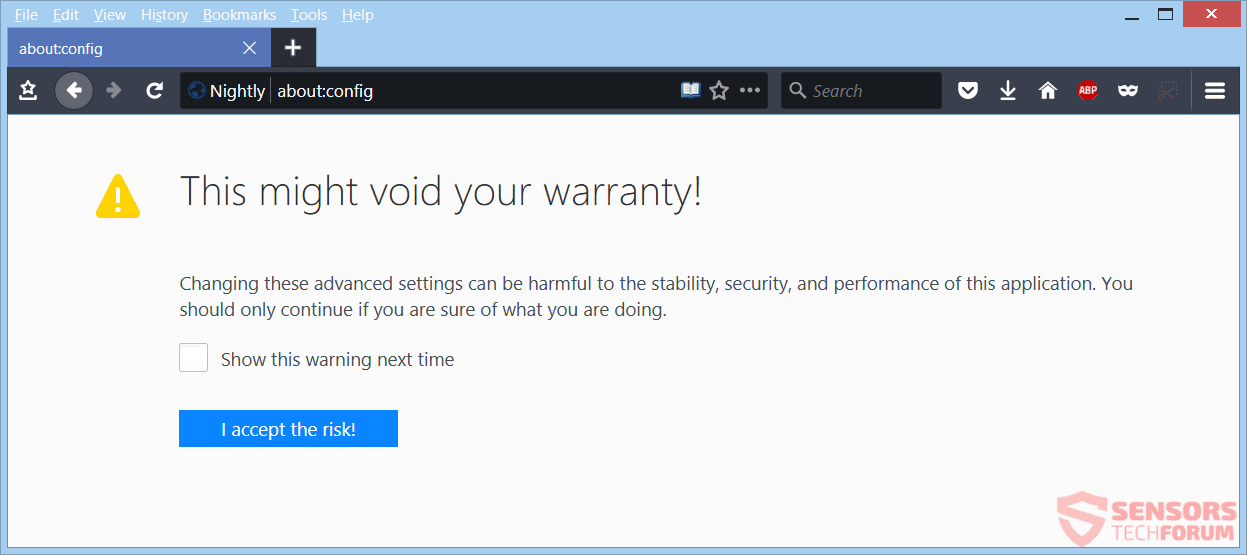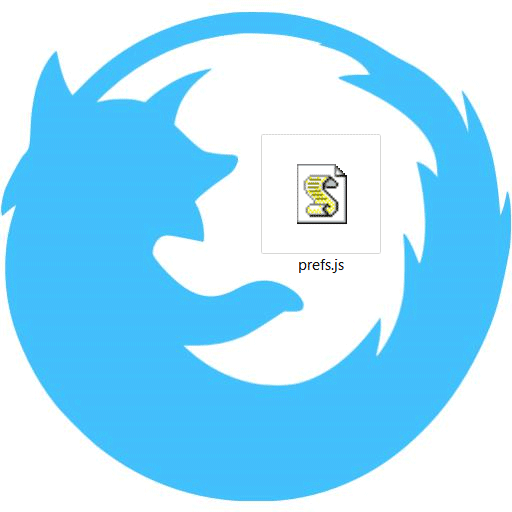
L'article vous aidera à comprendre quelle est la prefs.js fichier et comment l'enlever si nécessaire. Suivez les instructions de suppression donnés à la fin si vous êtes sûr que vous devez l'enlever.
Qu'est-ce que Prefs.js?
prefs.js est un fichier tout à fait légitime, qui est responsable de maintenir les préférences pour la Mozilla Firefox navigateur. Ces préférences comprennent les paramètres de confidentialité, ainsi que ce thème est en cours d'utilisation et d'autres fonctionnalités pour rester sous tension ou hors tension. Autant que ce fichier est important pour le navigateur pour exécuter la façon dont vous le souhaitez, il est également détecté par certains logiciels anti-malware. La raison de ces détections est parce que les logiciels malveillants comme un pirate de l'air du navigateur ou adware a modifié ou affecté que prefs.js fichier et l'outil de sécurité fait une association entre le fichier et les logiciels malveillants. Le changement le plus notable, vous pouvez voir quand prefs.js est modifié est lorsque vous naviguez, vous serez redirigé ou voir beaucoup d'annonces.

Menace Résumé
| Nom | prefs.js |
| Type | fichier JavaScript |
| brève description | prefs.js est un fichier légitime utilisé par le Mozilla Firefox et les navigateurs basés sur elle. Parfois, les fournisseurs AV peuvent détecter ce fichier en raison de scripts, faux positifs ou principalement parce que le fichier a été affecté par les logiciels malveillants. |
| Symptômes | Dans le cas où le fichier est modifié par des logiciels malveillants tels que les pirates de l'air de navigateur, réoriente ou adware, certains paramètres du navigateur sont changés. La page d'accueil, nouvel onglet, extensions, thèmes, les paramètres de confidentialité peuvent être modifiés. Vous pourriez éprouver des redirections, beaucoup de nouveaux onglets surgissant ou plusieurs publicités montrant lorsque vous naviguez et vous ne pouvez pas inverser ces paramètres, peu importe la façon dont vous essayez de les sauver. |
| méthodes de distribution | Installations Freeware, Forfaits groupés, Extensions, Malware |
| Detection Tool |
Voir si votre système a été affecté par des logiciels malveillants
Télécharger
Malware Removal Tool
|
| Expérience utilisateur | Rejoignez notre Forum pour discuter Prefs.js. |
Prefs.js - Qu'est-ce que ce?
prefs.js est un fichier qui est livré avec le navigateur Mozilla Firefox et toutes ses variations et fourchettes, comme Chaque nuit ou PaleMoon par exemple. Ce fichier JavaScript conserve différents et surtout toutes les préférences associées à Firefox navigateurs.
Vous pouvez prévisualiser le contenu du fichier de la capture d'écran ci-dessous:
Regardez ce qui est explicitement dit au début de ce fichier par les développeurs de Mozilla Firefox:
# Préférences utilisateur Mozilla
/* Ne modifiez pas ce fichier.
*
* Si vous apportez des modifications à ce fichier alors que l'application est en cours,
* les modifications seront écrasées lorsque les sorties d'application.
Ce fichier n'est pas fait pour être édité par des personnes qui ne savent pas comment faire et quel en sera le résultat. Vous ne devriez pas trafiquer avec elle, mais probablement une application que vous avez installé sans se rendre compte a modifié le fichier. Cela peut être facilement repérable si vous êtes témoin des changements dans les préférences et quelques réglages de votre navigateur.
Les paramètres et les préférences suivantes sont contenues dans prefs.js:
- Thèmes
- Page d'accueil
- L'emplacement de téléchargement pour les fichiers
- Basculer les mots de passe pour se souvenir
- Paramètres de l'historique (comme l'est “enregistré” ou pas)
- Paramètres du mode incognito
- D'autres paramètres de suivi
- Rapports d'envoi et de mise en Télémétrie
- Mettre à jour les paramètres
Comme vous pouvez le voir ci-dessus, c'est une liste assez longue et il vous faudra un certain temps pour modifier ces paramètres si nécessaire. L'installation d'une extension pourrait modifier ces préférences à quelque chose que vous ne voulez pas.
Où se trouve ce fichier?
La prefs.js est situé sur votre ordinateur sur un de vos disques durs. En connaissant son emplacement, vous pouvez l'ouvrir avec le bloc-notes, faire des changements, essayez de restaurer les versions précédentes, ou passer par un nouveau prefs.js fichier pour vous assurer qu'il est propre.
La commande Windows suivante permet d'accéder à un dossier qui contient un autre, pour finalement atteindre au hasard dossier nommé prefs.js fichier:
→%APPDATA% Mozilla Firefox Profiles
Cette commande ouvrira un dossier, qui ne dispose que d'un sous-dossier, contenant beaucoup de fichiers liés au navigateur, incluant le prefs.js fichier lui-même. Vous pouvez voir le contenu de ce sous-dossier droit ici dans l'image:
Le répertoire complet dans ce cas est:
→C:\Utilisateurs {nom}\AppData Roaming Mozilla Firefox Profiles nbeyyg3m.default Prefs.js
Une autre façon d'accéder au fichier, ou d'apporter des modifications à l'intérieur plutôt, est en tapant sur:config dans votre navigateur. Cependant, qui affiche la page d'avertissement suivant, avant de déverrouiller la page avec le code réel:
Le texte stipule ce qui suit:
Cela pourrait annuler votre garantie!
La modification de ces paramètres avancés peuvent être nocifs pour la stabilité, sécurité, et la performance de cette application. Vous ne devez continuer si vous êtes sûr de ce que vous faites.
Aussi, si vous allez dans le répertoire et ouvrez le fichier, il y aura un autre avertissement à l'intérieur, dont nous avons parlé ci-dessus pour décrire le contenu de prefs.js. Assurez-vous que vous savez ce que vous faites, avant toute modification ou faire une copie du fichier au préalable si vous avez une sauvegarde si vous gâcher les choses et que vous voulez restaurer.
Prefs.js - Pourquoi est-il détecté par les outils de sécurité?
prefs.js est détecté par les outils anti-malware et de sécurité que dans le cas où le fichier est en quelque sorte lié aux logiciels malveillants. Cela peut se produire de différentes façons, mais il est certainement une indication du fichier en cours falsifié ou directement affecté par une certaine forme de logiciels malveillants. Dans la plupart des cas que les logiciels malveillants est un pirate de l'air de navigateur, ou rediriger les logiciels publicitaires.
La adware vous avec des publicités spams, qui peut couvrir toute la page; ils peuvent être déclenchées à cliquer sur des emplacements spécifiques sur une page, y compris les liens; ou apparaissent comme des pop-ups et sur le côté des pages sur un site Web. La réorienter est tout simplement fait pour modifier le navigateur afin que vous réoriente quand une action est satisfaite, ou de chaque lien et l'onglet. La pirate de navigateur peut être une combinaison de logiciels publicitaires avec réoriente ou quelque chose sous une forme plus douce. Dans tous les cas, ce n'est pas seulement très ennuyeux, mais cela pourrait finir par avoir un impact sérieux sur votre navigation et votre travail.
Si vous avez des doutes ou si vous constatez l'un des symptômes mentionnés ci-dessus, vous devez immédiatement vérifier vos navigateurs et vos systèmes informatiques pour tout logiciel suspect et également effectuer une analyse avec un outil de sécurité..

Si vous retirez Prefs.js?
Il n'y a pas de mal réel pour localiser manuellement le fichier et la suppression de tout droit sorti il. Ton navigateur, que ce soit Firefox d'origine, l'un de ses autres éditions officielles ou une fourchette écrite sur le même code, va encore enregistrer votre Signets et Add-ons. En plus de, tout navigateur Firefox va créer une nouvelle prefs.js lors de son lancement et de nouvelles modifications seront enregistrées sur elle, après.
Voici les navigateurs qui utilisent le fichier:
- Mozilla Firefox
- Chaque nuit
- Aurore
- PaleMoon
- Waterfox
- Comodo Icedragon
- xB Browser
- Troupeau
Tous le navigateur builds ci-dessus aura suscité un prefs.js, alors que certains peuvent le mettre dans le lecteur principal, ils sont installés sur. Vous devez simplement taper le nom du fichier et faire une recherche si elle ne le trouve pas dans son lieu habituel.
Si vous ne voulez pas perdre l'une des préférences enregistrées par ce fichier ou il y a apparemment certains logiciels malveillants sur votre système qui empêche la modification du fichier, vous devriez envisager l'analyse de votre système en suivant les instructions de suppression, étape par étape fournies ci-dessous. Si la suppression manuelle ne se débarrasse pas du logiciel malveillant qui provoque les changements et ses fichiers complètement, vous devez rechercher et supprimer les restes d'un outil anti-malware avancée. Un tel outil peut garder votre ordinateur en toute sécurité à l'avenir.
- Fenêtres
- Mac OS X
- Google Chrome
- Mozilla Firefox
- Microsoft bord
- Safari
- Internet Explorer
- Arrêter les pop-ups push
Comment supprimer Prefs.js de Windows.
Étape 1: Rechercher les Prefs.js avec SpyHunter Anti-Malware outil



Étape 2: Démarrez votre PC en mode sans échec





Étape 3: Désinstaller Prefs.js et des logiciels connexes à partir de Windows
Étapes de désinstallation pour Windows 11



Étapes de désinstallation pour Windows 10 et versions plus anciennes
Voici une méthode en quelques étapes simples qui devraient pouvoir désinstaller la plupart des programmes. Peu importe si vous utilisez Windows 10, 8, 7, Vista ou XP, ces mesures seront faire le travail. Faire glisser le programme ou de son dossier à la corbeille peut être un très mauvaise décision. Si vous faites cela, des morceaux du programme sont laissés, et qui peut conduire à un travail instable de votre PC, erreurs avec les associations de types de fichiers et d'autres activités désagréables. La bonne façon d'obtenir un programme sur votre ordinateur est de le désinstaller. Pour ce faire,:


 Suivez les instructions ci-dessus et vous désinstaller avec succès la plupart des programmes.
Suivez les instructions ci-dessus et vous désinstaller avec succès la plupart des programmes.
Étape 4: Nettoyer tous les registres, Created by Prefs.js on Your PC.
Les registres généralement ciblés des machines Windows sont les suivantes:
- HKEY_LOCAL_MACHINE Software Microsoft Windows CurrentVersion Run
- HKEY_CURRENT_USER Software Microsoft Windows CurrentVersion Run
- HKEY_LOCAL_MACHINE Software Microsoft Windows CurrentVersion RunOnce
- HKEY_CURRENT_USER Software Microsoft Windows CurrentVersion RunOnce
Vous pouvez y accéder en ouvrant l'éditeur de Registre Windows et la suppression de toutes les valeurs, créé par Prefs.js là-bas. Cela peut se produire en suivant les étapes ci-dessous:


 Pointe: Pour trouver une valeur créée virus, vous pouvez faire un clic droit dessus et cliquez "Modifier" pour voir quel fichier il est configuré pour exécuter. Si cela est l'emplacement du fichier de virus, supprimer la valeur.
Pointe: Pour trouver une valeur créée virus, vous pouvez faire un clic droit dessus et cliquez "Modifier" pour voir quel fichier il est configuré pour exécuter. Si cela est l'emplacement du fichier de virus, supprimer la valeur.
Guide de suppression de vidéo pour Prefs.js (Fenêtres).
Supprimer Prefs.js à partir de Mac OS X.
Étape 1: Désinstaller Prefs.js et supprimer les fichiers et les objets connexes





Votre Mac vous affichera une liste des éléments qui démarrent automatiquement lorsque vous vous connectez. Recherchez les applications suspectes identiques ou similaires à Prefs.js. Vérifiez l'application que vous voulez arrêter de courir automatiquement puis sélectionnez sur le Moins ("-") icône pour cacher.
- Aller à Chercheur.
- Dans la barre de recherche tapez le nom de l'application que vous souhaitez supprimer.
- Au-dessus de la barre de recherche changer les deux menus déroulants à "Fichiers système" et "Sont inclus" de sorte que vous pouvez voir tous les fichiers associés à l'application que vous souhaitez supprimer. Gardez à l'esprit que certains des fichiers ne peuvent pas être liés à l'application de manière très attention quels fichiers vous supprimez.
- Si tous les fichiers sont liés, tenir la ⌘ + A boutons pour les sélectionner, puis les conduire à "Poubelle".
Si vous ne pouvez pas supprimer Prefs.js via Étape 1 au dessus:
Si vous ne trouvez pas les fichiers de virus et des objets dans vos applications ou d'autres endroits que nous avons indiqués ci-dessus, vous pouvez rechercher manuellement pour eux dans les bibliothèques de votre Mac. Mais avant de faire cela, s'il vous plaît lire l'avertissement ci-dessous:



Vous pouvez répéter la même procédure avec les autres Bibliothèque répertoires:
→ ~ / Library / LaunchAgents
/Bibliothèque / LaunchDaemons
Pointe: ~ est-il sur le but, car elle conduit à plus LaunchAgents.
Étape 2: Rechercher et supprimer les fichiers Prefs.js de votre Mac
Lorsque vous faites face à des problèmes sur votre Mac en raison de scripts et de programmes indésirables tels que Prefs.js, la méthode recommandée pour éliminer la menace est à l'aide d'un programme anti-malware. SpyHunter pour Mac propose des fonctionnalités de sécurité avancées ainsi que d'autres modules qui amélioreront la sécurité de votre Mac et le protégeront à l'avenir.
Guide de suppression de vidéo pour Prefs.js (Mac)
Supprimer Prefs.js de Google Chrome.
Étape 1: Démarrez Google Chrome et ouvrez le menu déroulant

Étape 2: Déplacez le curseur sur "Outils" et puis dans le menu étendu choisir "Extensions"

Étape 3: De l'ouverture "Extensions" Menu localiser l'extension indésirable et cliquez sur son "Supprimer" bouton.

Étape 4: Une fois l'extension retirée, redémarrer Google Chrome en la fermant du rouge "X" bouton dans le coin supérieur droit et commencer à nouveau.
Supprimer Prefs.js à partir de Mozilla Firefox.
Étape 1: Lancer Mozilla Firefox. Ouvrez la fenêtre de menu:

Étape 2: Sélectionnez le "Add-ons" icône dans le menu.

Étape 3: Sélectionnez l'extension indésirable et cliquez sur "Supprimer"

Étape 4: Une fois l'extension retirée, redémarrer Mozilla Firefox par fermeture du rouge "X" bouton dans le coin supérieur droit et commencer à nouveau.
Désinstaller Prefs.js de Microsoft Edge.
Étape 1: Démarrer le navigateur Edge.
Étape 2: Ouvrez le menu déroulant en cliquant sur l'icône en haut à droite.

Étape 3: Dans le menu de liste déroulante, sélectionnez "Extensions".

Étape 4: Choisissez l'extension suspecte que vous souhaitez supprimer, puis cliquez sur l'icône d'engrenage.

Étape 5: Supprimez l'extension malveillante en faisant défiler vers le bas puis en cliquant sur Désinstaller.

Supprimer Prefs.js de Safari
Étape 1: Démarrez l'application Safari.
Étape 2: Après avoir plané le curseur de la souris vers le haut de l'écran, cliquez sur le texte Safari pour ouvrir son menu déroulant.
Étape 3: Dans le menu, cliquer sur "Préférences".

Étape 4: Après cela, Sélectionnez l'onglet Extensions.

Étape 5: Cliquez une fois sur l'extension que vous souhaitez supprimer.
Étape 6: Cliquez sur 'Désinstaller'.

Une fenêtre pop-up apparaîtra vous demandant de confirmer désinstaller l'extension. Sélectionner «Désinstaller» encore, et le Prefs.js sera supprimé.
Éliminer Prefs.js d'Internet Explorer.
Étape 1: Démarrez Internet Explorer.
Étape 2: Cliquez sur l'icône d'engrenage intitulée « Outils » pour ouvrir le menu déroulant et sélectionnez « Gérer les modules complémentaires »

Étape 3: Dans la fenêtre « Gérer les modules complémentaires ».

Étape 4: Sélectionnez l'extension que vous souhaitez supprimer, puis cliquez sur « Désactiver ». Une fenêtre pop-up apparaîtra pour vous informer que vous êtes sur le point de désactiver l'extension sélectionnée, et quelques autres add-ons peuvent être désactivées et. Laissez toutes les cases cochées, et cliquez sur 'Désactiver'.

Étape 5: Après l'extension indésirable a été supprimé, redémarrez Internet Explorer en le fermant à partir du bouton rouge 'X' situé dans le coin supérieur droit et redémarrez-le.
Supprimez les notifications push de vos navigateurs
Désactiver les notifications push de Google Chrome
Pour désactiver les notifications push du navigateur Google Chrome, s'il vous plaît suivez les étapes ci-dessous:
Étape 1: Aller à Paramètres dans Chrome.

Étape 2: Dans les paramètres, sélectionnez «Réglages avancés":

Étape 3: Cliquez sur "Paramètres de contenu":

Étape 4: Ouvert "notifications":

Étape 5: Cliquez sur les trois points et choisissez Bloquer, Modifier ou supprimer des options:

Supprimer les notifications push sur Firefox
Étape 1: Accédez aux options de Firefox.

Étape 2: Aller aux paramètres", saisissez "notifications" dans la barre de recherche et cliquez sur "Paramètres":

Étape 3: Cliquez sur "Supprimer" sur n'importe quel site pour lequel vous souhaitez que les notifications disparaissent et cliquez sur "Enregistrer les modifications"

Arrêter les notifications push sur Opera
Étape 1: À l'opéra, presse ALT + P pour aller dans les paramètres.

Étape 2: Dans la recherche de paramètres, tapez "Contenu" pour accéder aux paramètres de contenu.

Étape 3: Notifications ouvertes:

Étape 4: Faites la même chose que vous avez fait avec Google Chrome (expliqué ci-dessous):

Éliminez les notifications push sur Safari
Étape 1: Ouvrez les préférences Safari.

Étape 2: Choisissez le domaine à partir duquel vous souhaitez que les pop-ups push disparaissent et passez à "Refuser" de "Permettre".
Prefs.js-FAQ
What Is Prefs.js?
La menace Prefs.js est un logiciel de publicité ou navigateur virus de redirection.
Cela peut ralentir considérablement votre ordinateur et afficher des publicités. L'idée principale est que vos informations soient probablement volées ou que davantage d'annonces apparaissent sur votre appareil.
Les créateurs de ces applications indésirables travaillent avec des systèmes de paiement au clic pour amener votre ordinateur à visiter des sites Web risqués ou différents types de sites Web susceptibles de générer des fonds.. C'est pourquoi ils ne se soucient même pas des types de sites Web qui apparaissent sur les annonces.. Cela rend leurs logiciels indésirables indirectement risqués pour votre système d'exploitation.
What Are the Symptoms of Prefs.js?
Il y a plusieurs symptômes à rechercher lorsque cette menace particulière et les applications indésirables en général sont actives:
Symptôme #1: Votre ordinateur peut devenir lent et avoir des performances médiocres en général.
Symptôme #2: Vous avez des barres d'outils, des modules complémentaires ou des extensions sur vos navigateurs Web que vous ne vous souvenez pas avoir ajoutés.
Symptôme #3: Vous voyez tous les types d'annonces, comme les résultats de recherche financés par la publicité, pop-ups et redirections pour apparaître au hasard.
Symptôme #4: Vous voyez les applications installées sur votre Mac s'exécuter automatiquement et vous ne vous souvenez pas de les avoir installées.
Symptôme #5: Vous voyez des processus suspects en cours d'exécution dans votre gestionnaire de tâches.
Si vous voyez un ou plusieurs de ces symptômes, alors les experts en sécurité vous recommandent de vérifier la présence de virus sur votre ordinateur.
Quels types de programmes indésirables existe-t-il?
Selon la plupart des chercheurs en malwares et experts en cybersécurité, les menaces qui peuvent actuellement affecter votre appareil peuvent être logiciel antivirus malveillant, adware, les pirates de navigateur, cliqueurs, faux optimiseurs et toutes formes de PUP.
Que faire si j'ai un "virus" comme Prefs.js?
Avec quelques actions simples. Tout d'abord, il est impératif que vous suiviez ces étapes:
Étape 1: Trouvez un ordinateur sûr et connectez-le à un autre réseau, pas celui dans lequel votre Mac a été infecté.
Étape 2: Changer tous vos mots de passe, à partir de vos mots de passe de messagerie.
Étape 3: Activer authentification à deux facteurs pour la protection de vos comptes importants.
Étape 4: Appelez votre banque au modifier les détails de votre carte de crédit (code secret, etc) si vous avez enregistré votre carte de crédit pour faire des achats en ligne ou avez effectué des activités en ligne avec votre carte.
Étape 5: Assurez-vous de appelez votre FAI (Fournisseur Internet ou opérateur) et demandez-leur de changer votre adresse IP.
Étape 6: Change ton Mot de passe WiFi.
Étape 7: (En option): Assurez-vous de rechercher les virus sur tous les appareils connectés à votre réseau et répétez ces étapes pour eux s'ils sont affectés.
Étape 8: Installer un anti-malware logiciel avec protection en temps réel sur chaque appareil que vous possédez.
Étape 9: Essayez de ne pas télécharger de logiciels à partir de sites dont vous ne savez rien et restez à l'écart sites Web à faible réputation en général.
Si vous suivez ces recommandations, votre réseau et tous les appareils deviendront beaucoup plus sécurisés contre les menaces ou les logiciels invasifs et seront également exempts de virus et protégés à l'avenir.
How Does Prefs.js Work?
Une fois installé, Prefs.js can collecter des données en utilisant traqueurs. Ces données concernent vos habitudes de navigation sur le Web, tels que les sites Web que vous visitez et les termes de recherche que vous utilisez. Elles sont ensuite utilisées pour vous cibler avec des publicités ou pour vendre vos informations à des tiers..
Prefs.js can also télécharger d'autres logiciels malveillants sur votre ordinateur, tels que les virus et les logiciels espions, qui peut être utilisé pour voler vos informations personnelles et diffuser des publicités à risque, qui peut rediriger vers des sites de virus ou des escroqueries.
Is Prefs.js Malware?
La vérité est que les PUP (adware, les pirates de navigateur) ne sont pas des virus, mais peut être tout aussi dangereux car ils peuvent vous montrer et vous rediriger vers des sites Web malveillants et des pages frauduleuses.
De nombreux experts en sécurité classent les programmes potentiellement indésirables comme des logiciels malveillants. Cela est dû aux effets indésirables que les PUP peuvent causer, telles que l'affichage de publicités intrusives et la collecte de données utilisateur à l'insu de l'utilisateur ou sans son consentement.
À propos de la recherche Prefs.js
Le contenu que nous publions sur SensorsTechForum.com, ce guide de suppression de Prefs.js inclus, est le résultat de recherches approfondies, le travail acharné et le dévouement de notre équipe pour vous aider à éliminer les, problème lié aux logiciels publicitaires, et restaurez votre navigateur et votre système informatique.
Comment avons-nous mené la recherche sur Prefs.js?
Veuillez noter que notre recherche est basée sur une enquête indépendante. Nous sommes en contact avec des chercheurs indépendants en sécurité, grâce auquel nous recevons des mises à jour quotidiennes sur les derniers malwares, adware, et définitions des pirates de navigateur.
En outre, the research behind the Prefs.js threat is backed with VirusTotal.
Pour mieux comprendre cette menace en ligne, veuillez vous référer aux articles suivants qui fournissent des détails bien informés.